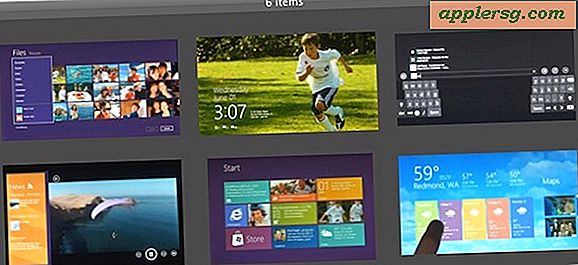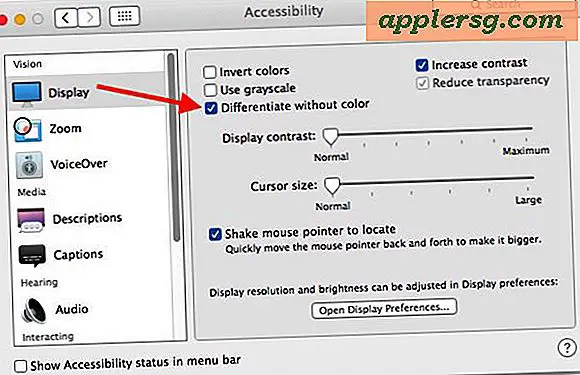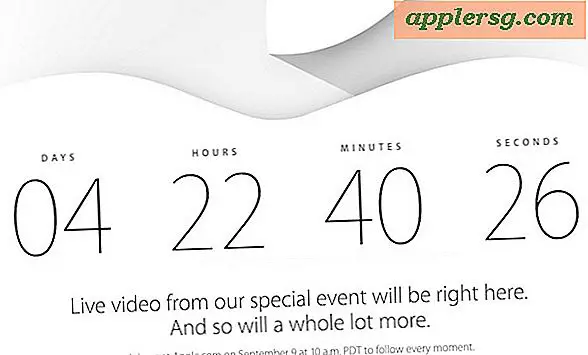Metallisk effekt i GIMP
GIMP er et gratis grafikredigeringsprogram med open source med en række funktioner, der ligner Photoshop og Paint Shop Pro. Ligesom disse proprietære grafikprogrammer har den filtereffekter, der kunstnerisk ændrer billedet. Det har flere muligheder for at fremstille metalliske billeder, men nogle af dem er mere intuitive end andre.
Grundlæggende metaleffekter
Den mest grundlæggende måde at få et billede til at se mere metallisk ud er at bruge Emboss-filteret. Dette filter får billedet til at se ud som om det var blevet præget på et metalplade. Indstillingen Præg findes under undermenuen Forvræng i menuen Filtre. I Emboss-vinduet skal du trække dybdeskyderen til "1" for at få billedet til at se renere ud og sikre, at kuglen foran "Emboss" er markeret.
Alpha til logo
De mere komplicerede metalliske effekter er skjult i Alpha til Logo-undermenuen i menuen Filtre. Som navnet antyder, er de beregnet til at blive brugt til oprettelse af logoer. Du kan dog også anvende dem på almindelige billeder. Chrome er et simpelt metallisk filter, der ligner Emboss. Cool Metal skaber et skinnende, skarpt metalbillede med en refleksion og skygge og tilføjer en gradient for at gøre billedet mere reflekterende. Endelig får Glossy billedet til at se "skinnende" ud og tilføjer også en reflekterende gradient.
Brug af Alpha til Logo
For at kunne bruge filtrene Alpha til Logo skal du først oprette et alpha-lag. Tryk på "Ctrl + A" for at vælge hele billedet, gå derefter til "Farver" og vælg "Farve til alfa." Tryk på "OK". Derfra kan du anvende dit valgte filter. For de kølige metal- og blanke filtre skal du vælge en passende gradient, der ser metal ud, som "Brushed Aluminium" eller "Cold Steel". Cool Metal skaber flere lag til skygge og refleksion. Hvis du ikke vil have disse elementer i dit endelige billede, skal du højreklikke på laget i panelet Lag og vælge "Slet".
Tips
Metalliske effekter fungerer bedst på billeder med klart definerede linjer, såsom tegninger. De kan bruges til at "metallisere" fotografier, men resultaterne er muligvis ikke så klare. Brug Sharpen-filteret under undermenuen Enhance for at gøre kanterne mere definerede, inden du anvender filteret. Hvis du ønsker at få en farvetegning til at se mere metallisk ud uden at miste farven, skal du bruge det blanke filter.